
Windows 11이 가져온 놀라운 참신함 중 하나는 새로운 비서입니다. 부조종사. 달리기와 함께 인공지능을 기반으로, 이 도우미는 사용자가 Microsoft 운영 체제와 관련되는 방식을 근본적으로 변경합니다.
Copilot은 11년 2023월 어시스턴트의 공식 프레젠테이션 이후 올해 XNUMX월부터 Windows XNUMX의 새 빌드에서 사용할 수 있습니다. 무엇보다도 이 새로운 도구는 통신 시스템과 작동하는 지원 덕분에 사용자의 삶을 더 쉽게 만들어 줄 것을 약속합니다. 채팅을 통해.
Microsoft는 Windows 11용 Copilot의 공개 미리 보기를 발표했습니다. Edge 또는 스크린샷을 찍습니다.
공식 성명서에서 회사는 시스템 내에서 Windows Copilot이 어떻게 보이는지 간략하게 설명합니다. 오른쪽에 도킹된 사이드바로 나타납니다., 데스크톱 콘텐츠를 겹칠지 여부. 또한 열려 있는 브라우저 창 및 기타 응용 프로그램과 충돌하지 않고 원활하게 실행할 수 있습니다. 이러한 방식으로 사용자가 필요할 때마다 빠르고 쉽게 Windows Copilot과 상호 작용할 수 있습니다.
인공 지능의 새로운 기능

Copilot의 Windows 11용 기능 목록은 이전 마법사에서 기대할 수 있는 것보다 훨씬 뛰어납니다. 새로운 개념입니다. 사실 Windows 11이 되는 새로운 시대는 인공 지능을 기반으로 조수를 제공하는 최초의 운영 체제.
일부 기능은 기능들 다른 마법사에 이미 존재합니다. 반면에 다른 것들은 완전히 혁신적입니다. 앞서 언급한 웹사이트의 스크린샷 및 요약과 같이 다크 모드 및 방해 금지 모드를 추가해야 합니다.
하지만 진정한 혁명은 AI 기술과 함께 온다. 이제 사용자는 어시스턴트에게 창의적인 작업을 수행하도록 요청할 수 있습니다. 이야기를 쓰거나 이미지를 생성 일련의 데이터 또는 특정 단어에서. 와 더불어 Bing 및 ChatGPT 플러그인 Windows Copilot에서 사용자는 새로운 기능과 향상된 환경에 액세스할 수 있습니다.
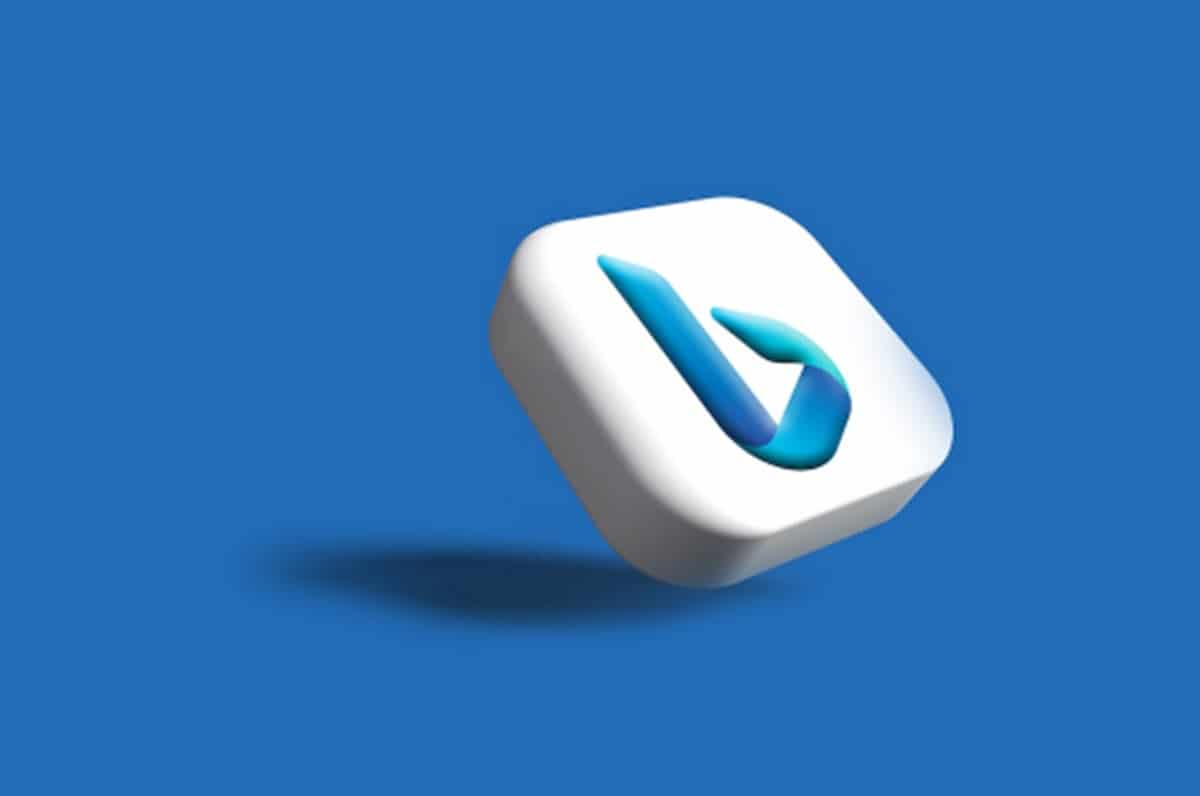
그리고 이것은 빙산의 일각에 불과합니다. 마이크로소프트는 이미 많은 사용자들을 말문이 막히게 할 새로운 기능이 곧 출시될 것이라고 발표했기 때문입니다. 한계가 없는 것 같습니다.
Windows Copilot 활성화 요구 사항
PC에서 Windows Copilot을 사용하기 위한 필수 요구 사항은 하나뿐입니다. Windows 11 빌드 23481 이상이 설치되어 있어야 합니다.. 컴퓨터에 있는지 확인하려면 다음 확인을 수행해야 합니다.
- 먼저 일반 메뉴로 이동합니다. "환경".
- 그런 다음 "체계".
- 마지막으로 탭을 엽니다. "정보", 여기에 우리가 설치한 버전이 표시됩니다.
이 버전이 없는 경우 Copilot에 액세스할 수 있도록 업데이트를 시도할 수 있습니다. 이것이 가능하지 않다면 여전히 가능성이 있습니다. Windows 참가자 프로그램에 참여 이 단계를 통해.
- 메뉴로 가자 "환경".
- 거기에서 우리는 선택 "윈도우 업데이트".
- 마지막으로 Windows 참가자 프로그램 그리고 키를 눌러 "시작하다".
Windows 11에서 Copilot 활성화
모든 전제 조건을 이미 충족하는 경우 Windows 11의 Copilot 활성화 프로세스는 매우 간단합니다. 두 가지 방법이 있으며 아래에서 설명합니다.
표준 방법
Windows 11 PC에서 Copilot 도우미를 활성화하려면 다음을 수행해야 합니다.
- 우선, 당신은 라는 타사 응용 프로그램을 다운로드 해야 합니다. Vive 도구에서 사용 가능 이 링크.
- ZIP 파일을 다운로드한 후 압축을 풀어야 합니다.
- 그런 다음 키 조합을 사용합니다. 승 + X "터미널(관리자)" 옵션을 선택합니다.
- 다음으로 "cd" 명령을 사용하여 ViveTool의 압축이 풀린 폴더로 이동합니다.
- 마지막 단계는 다음 명령을 실행하는 것입니다: ViveTool.exe /enable /id:44788892
대체 방법
이전 방법은 모든 컴퓨터에서 항상 작동하는 것은 아니므로 다른 방법으로 시도해야 합니다.Microsoft Edge 브라우저에서 Windows Copilot 활성화. 실제로 이렇게 하려면 브라우저의 테스트 버전이 있어야 합니다. 가장자리 카나리아. Microsoft 공식 웹 사이트에서 다운로드할 수 있습니다.
Edge Canary를 다운로드 및 설치한 후 따라야 할 단계는 다음과 같습니다.
- 먼저 키 조합을 사용합니다. 승 + R 명령 실행 창을 엽니다.
- 열리는 상자에 글을 씁니다(또는 매우 길기 때문에 복사하여 붙여넣는 것이 좋습니다). 다음 명령: %localappdata%\Microsoft\Edge SxS\Application\msedge.exe –enable-features=msEdgeAskCopilot,msShorelineToolbarWinCopilot,msUndersideSidebarPinning,msEdgeSidebarIntoFRE,msStandaloneSidebarFramework
- 우리는 "운영".
- 마지막으로 변경 사항이 제대로 저장되도록 PC를 다시 시작합니다.
사용된 방법에 관계없이 Copilot 아이콘이 화면 오른쪽 상단에 나타납니다. 이제 우리는 그것을 사용하기 시작하고 그 엄청난 가능성을 발견하기만 하면 됩니다.
